Si tu ordenador está sufriendo una ralentización, ya sea por componentes de gama baja o por algún problema del software, no es el fin del mundo. En el sistema operativo de Microsoft tienes la posibilidad de hacer uso del Modo de Energía para ahorrar batería y mejorar el desempeño.
Esta característica incorpora tres estados que puedes activar dependiendo de lo que necesites, los cuales son Mejor Eficiencia Energética, Equilibrado y Alto rendimiento. Sin embargo, no son las únicas funcionalidades que puedes aprovechar en Windows 11 o Windows 10.
Existe otra modalidad que no vas a encontrar ni en el SO de Apple, ni en las distribuciones de Linux más conocidas. Esta es una exclusiva que te permite obtener el 100% de rendimiento de una manera instantánea y es perfecta para ese viejo ordenador de poca velocidad.
¿Qué es el Modo de Administración de Energía y por qué es mejor que los otros?

Montaje/Unplash
Fácilmente, el Modo de Energía lo encuentras en Configuración>Sistema>Energía, siendo el apartado donde tienes las opciones mencionadas con las que puedes regular el uso de energía o cambiar el estado de rendimiento actual del PC o portátil.
No obstante, existe otra alternativa que va mucho más allá y se trata del Modo de Administración de Energía, una sección que es completamente distinta a las anteriormente mencionadas. Sí, cuenta con la misma cantidad de modalidades, pero no son lo mismo y hay que evitar las confusiones en estos casos.
Para entenderlo de una mejor manera, el primero consiste en establecer un plan de energía y el segundo en la configuración específica de cada plan, donde se pueden incluir cambios en el funcionamiento de los componentes principales.
La cuestión es que este último no suele ser usado con frecuencia porque se mantiene oculto en los ordenadores con Windows Pro para oficinas, mientras que en la versión Windows Home se puede usar, pero hay que realizar una previa activación con comandos.
Esto hace que sea complicado de aprovechar para muchas personas que desconocen estas opciones. Así es como pasa desapercibida cuando podría ser muy útil para el uso que le das a tu equipo cada vez que lo utilizas.
Cómo activar la modalidad máxima de ahorro en Windows
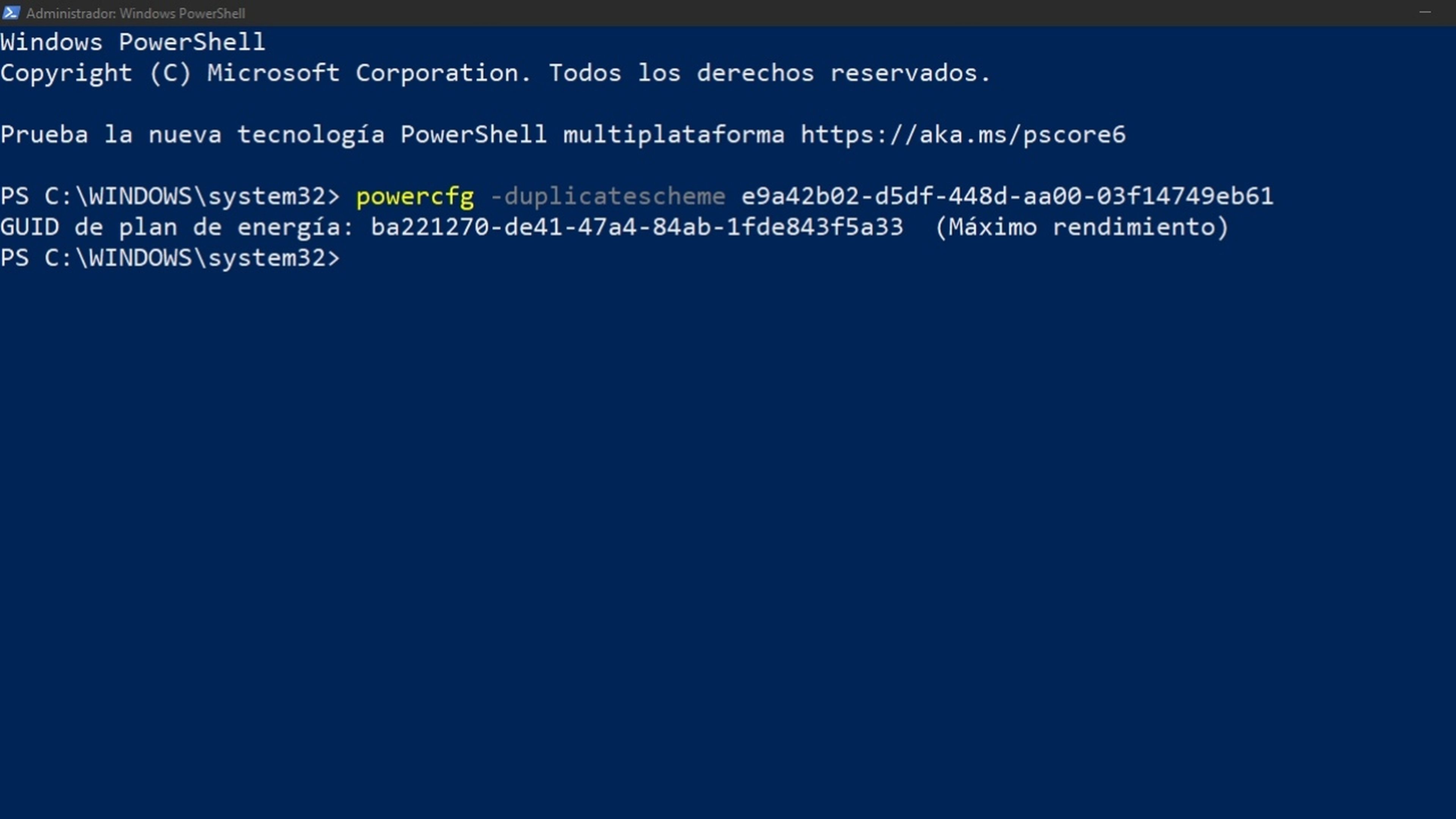
Computer Hoy
A simple vista, tal vez parezca un proceso muy difícil de llevar a cabo porque requiere del uso de la consola, pero no. Simplemente, se trata de una activación que se realiza desde PowerShell (Administrador), el cual se ejecuta desde el menú de inicio o haciendo clic derecho en el icono de Windows de la barra de tareas.
Una vez que esta herramienta se abra, tienes que usar el comando “powercfg -duplicatescheme e9a42b02-d5df-448d-aa00-03f14749eb61” y presionar Enter. La terminal debería darte un mensaje que indica la “GUID del plan de energía”.
En este punto, la función debería de haberse activado, así que para comprobarlo, tienes que abrir el Panel de Control y acceder al apartado de Sistema y Seguridad>Opciones de Energía. Aquí hay varios modos disponibles y probablemente se encuentre en Equilibrado.
Para desbloquear la optimización más alta es necesario que actives el Máximo Rendimiento o Rendimiento Óptimo. Esta elección supera el Alto Rendimiento del Modo de Energía que se encuentra en la configuración del sistema operativo.
Eso sí, en el caso de que tengas un portátil y lo vas a usar desconectado, entonces es necesario que sepas que esto puede disminuir el porcentaje de batería rápidamente. Si lo tienes con la fuente de energía, ahí es donde es seguro que tu Windows se volverá más eficiente y rápido.
Por ejemplo, para cuestiones de uso de programas o videojuegos exigentes de PC, es capaz de hacer una gran diferencia en la velocidad, siempre y cuando la temperatura esté monitoreada para mantenerse en un rango adecuado con el fin de evitar problemas a futuro.
Puede que estés pensando en actualizar desde Windows 10 y, si es así, hay muchos trucos de Windows 11 con los que puedes tener una mejora en la experiencia del sistema porque sirven tanto para la productividad, como para el mundo gaming y uso de programas profesionales.
Conoce cómo trabajamos en ComputerHoy.
Etiquetas: Trucos Windows, Microsoft, Windows 11, Windows 10, Rendimiento


